第一步:在PPT软件中,插入一个文本框,并输入您需要的文字。
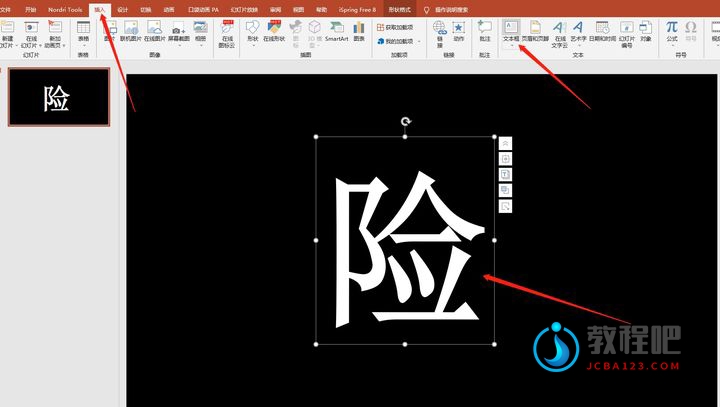
第二步:点击菜单栏中的”插入”选项,然后选择”形状”,插入一个矩形。
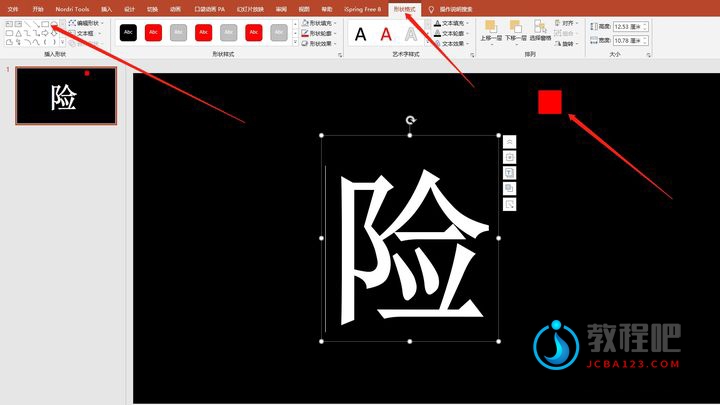
第三步:选中文字和矩形,按住Ctrl键(确保两者都被选中)。然后点击菜单栏中的”格式”选项,再点击”合并形状”,最后点击”拆分”。此时,文字的笔画就被拆分开来了。
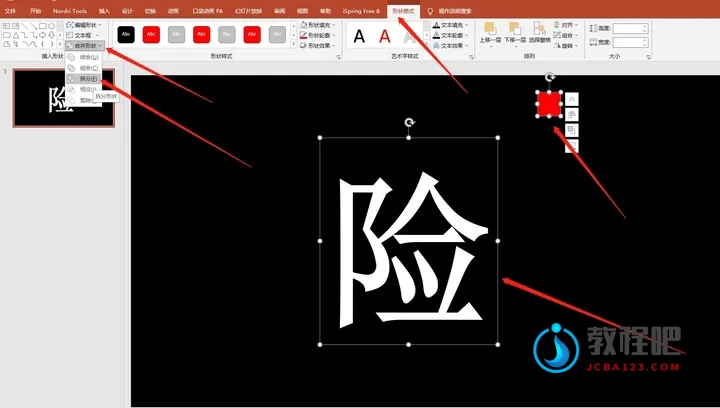
第四步:删除不需要的部分。现在您可以随意调整笔画的透明度和颜色,进行修改。最后达到的效果就是您想要的效果!
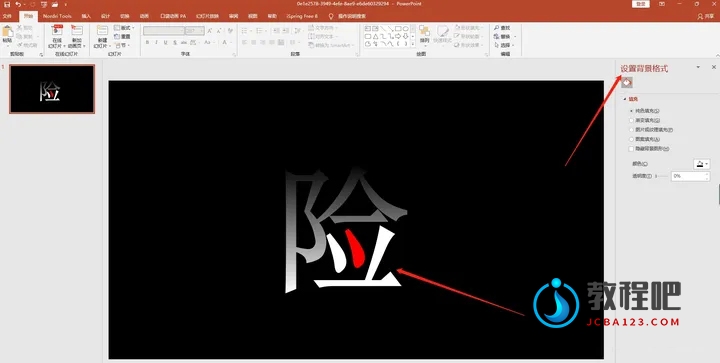
PS:以上步骤仅供参考。您可以根据具体情况进行调整和修改,以达到最佳效果。
第一步:在PPT软件中,插入一个文本框,并输入您需要的文字。
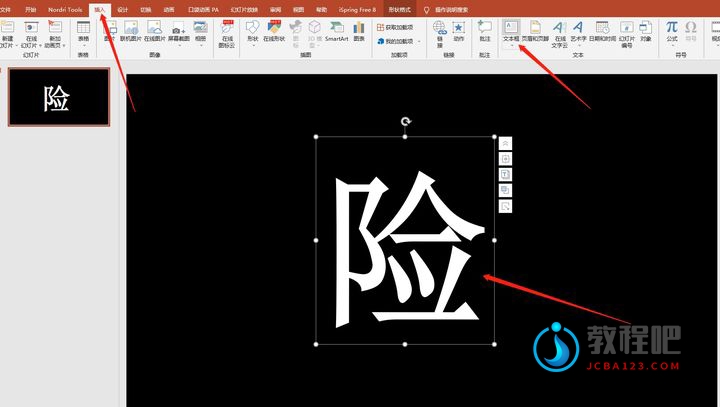
第二步:点击菜单栏中的”插入”选项,然后选择”形状”,插入一个矩形。
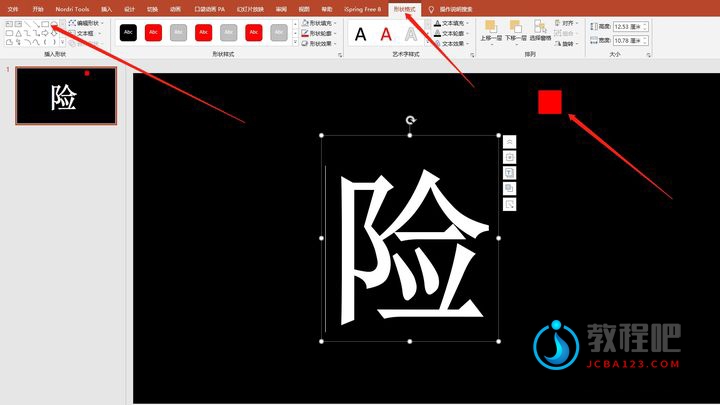
第三步:选中文字和矩形,按住Ctrl键(确保两者都被选中)。然后点击菜单栏中的”格式”选项,再点击”合并形状”,最后点击”拆分”。此时,文字的笔画就被拆分开来了。
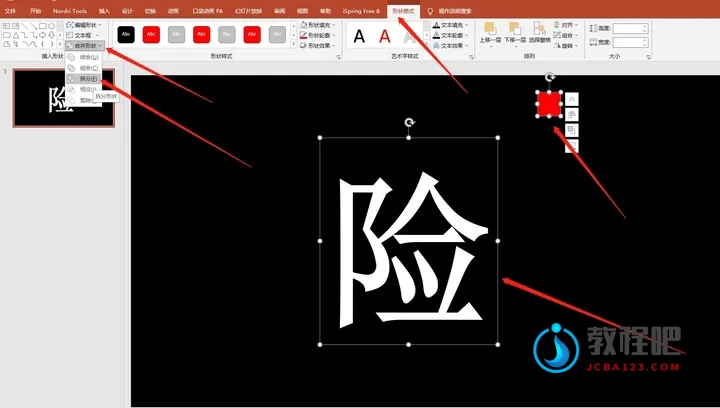
第四步:删除不需要的部分。现在您可以随意调整笔画的透明度和颜色,进行修改。最后达到的效果就是您想要的效果!
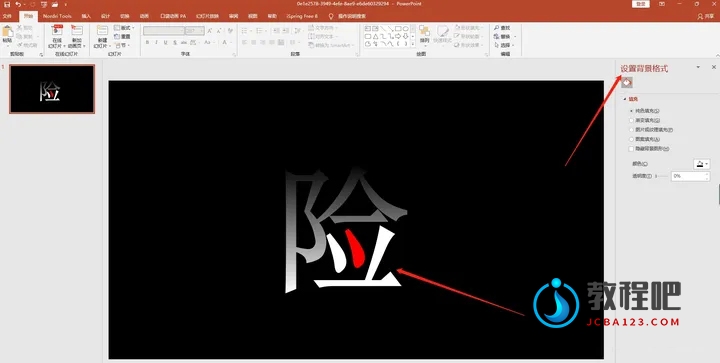
PS:以上步骤仅供参考。您可以根据具体情况进行调整和修改,以达到最佳效果。
最新评论
下载地址呢
没有下载?
这篇文章写得深入浅出,让我这个小白也看懂了!
这个确实很实用,工作中会经常遇到这个问题。
这个教程还是比较实用的,希望可以对大家有点用。